Wanneer u de juiste instellingen configureert, gaat het besturingssysteem regelmatig naar de Windows Update-website om de bestanden automatisch bij te werken. Als u deze functie niet nodig hebt, moet u voorkomen dat uw computer toegang krijgt tot de Windows-site.
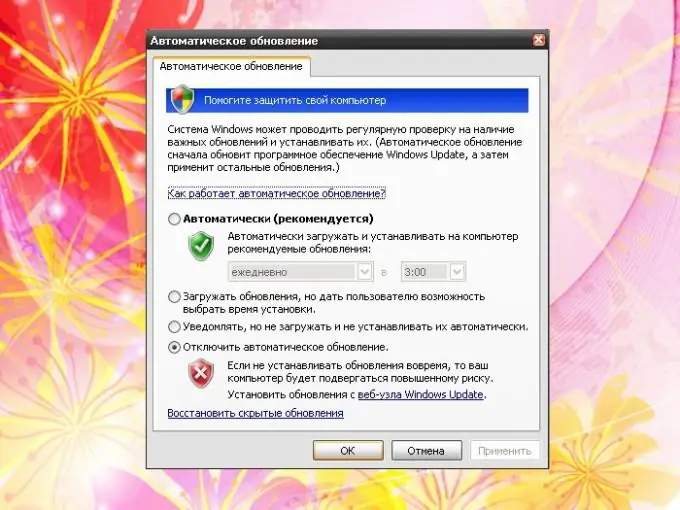
instructies:
Stap 1
Systeembestanden worden bijgewerkt met behulp van het onderdeel "Automatische updates". Om het naar eigen inzicht aan te roepen en aan te passen, opent u het systeemgedeelte "Configuratiescherm" via het menu "Start". Klik in de categorie Beveiligingscentrum op het pictogram dat u zoekt.
Stap 2
Er is een andere manier om dit onderdeel aan te roepen. Klik op de knop "Start" of de Windows-toets, vouw het menu uit met de knop "Alle programma's", selecteer de map "Standaard", de submap "System Tools" en klik met de linkermuisknop op het item "Security Center" in het submenu. Selecteer in het geopende venster het pictogram "Automatische updates".
Stap 3
Stel in het nieuwe dialoogvenster de markering in het vak "Automatische updates uitschakelen" in. U kunt ook het item "Melden, maar niet automatisch downloaden of installeren [updates]" selecteren en markeren met een markering. Klik op de knop Toepassen om de nieuwe instellingen van kracht te laten worden. Sluit het venster "Automatische updates" door op de knop OK of het pictogram [x] in de rechterbovenhoek van het venster te klikken.
Stap 4
Als u automatische updates uitschakelt en voorkomt dat het systeem toegang krijgt tot de Windows Update-site, zorg er dan voor dat antivirussoftware op uw computer is geïnstalleerd, aangezien uw systeem geen bestanden meer kan ontvangen die uw computer helpen beschermen tegen nieuwe virussen, malware en andere veiligheidsbedreigingen.
Stap 5
Antivirussoftware kan in winkels worden gekocht of van internet worden gedownload. Afhankelijk van het beleid van de ontwikkelaar kan deze software tegen betaling of gratis worden gedistribueerd. Als u fundamenteel gekant bent tegen Windows-beveiliging en bovendien uw firewall hebt uitgeschakeld, installeer dan een firewall samen met uw antivirussoftware.






